4 월 업데이트 2024: 우리의 최적화 도구를 사용하여 오류 메시지를 받지 않고 시스템 속도를 늦추십시오. 지금 다운로드 이 링크
- 다운로드 및 설치 여기에 수리 도구.
- 컴퓨터를 스캔하도록 합니다.
- 그러면 도구가 컴퓨터 수리.
Windows 10은 일반적으로 응용 프로그램의 위치를 기억하지만 다중 모니터 구성, 이것은 그렇게 좋지 않습니다. 두 번째 모니터의 연결을 끊은 경우 일부 응용 프로그램 창은 종종 화면 밖에서 계속 열립니다. 그러나 현재 화면에서 열리지 않는 응용 프로그램이 있거나 여러 화면에서 열리는 경향이있는 경우 Window Centering Helper를 사용하여 현재 화면의 중앙으로 빠르게 이동할 수 있습니다.
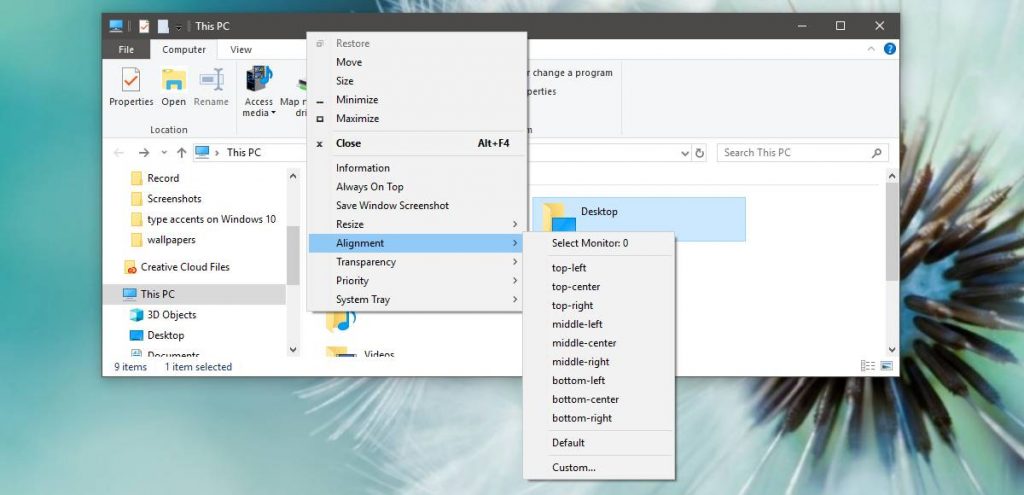
작업 표시 줄의 계단식, 스택 또는 바둑판 식 창

작업 표시 줄을 마우스 오른쪽 버튼으로 클릭하면 Cascading Windows, Show Stacked Windows 및 Show Side-by-side Windows의 세 가지 창 관리 옵션이 표시됩니다. 이러한 옵션 중 하나를 클릭 한 후 작업 표시 줄을 마우스 오른쪽 단추로 클릭하면 "실행 취소"옵션도 표시됩니다.
"Cascading Windows"옵션을 사용하면 모든 제목 표시 줄을 한 번에 볼 수 있도록 열려있는 창을 "계단식"으로 표시 할 수 있습니다. 이 옵션은 가장 편리하지 않습니다.
"Show Stacked Windows"옵션은 창을 수직으로 쌓을 수 있기 때문에 좀 더 흥미 롭습니다. 일반적인 와이드 스크린 디스플레이에는 이상적이지 않지만 일부 상황에서는 유용 할 수 있습니다.
2024년 XNUMX월 업데이트:
이제 이 도구를 사용하여 파일 손실 및 맬웨어로부터 보호하는 등 PC 문제를 방지할 수 있습니다. 또한 최대 성능을 위해 컴퓨터를 최적화하는 좋은 방법입니다. 이 프로그램은 Windows 시스템에서 발생할 수 있는 일반적인 오류를 쉽게 수정합니다. 손끝에 완벽한 솔루션이 있으면 몇 시간 동안 문제를 해결할 필요가 없습니다.
- 1 단계 : PC 수리 및 최적화 도구 다운로드 (Windows 10, 8, 7, XP, Vista - Microsoft Gold 인증).
- 2 단계 : "스캔 시작"PC 문제를 일으킬 수있는 Windows 레지스트리 문제를 찾으십시오.
- 3 단계 : "모두 고쳐주세요"모든 문제를 해결합니다.
바둑판 식 창 옵션은 열려있는 창을 나란히 자동으로 배열 할 수 있기 때문에 훨씬 좋습니다. Aero Snap과 비슷하지만 세 개 이상의 창을 나란히 자동으로 배열 할 수 있으므로 대형 와이드 스크린 디스플레이에서 멀티 태스킹에 유용합니다.
Windows 10에서 화면에없는 창을 어떻게 이동합니까?
옵션 2
Windows 10, 8, 7 및 Vista에서는 "Shift"키를 누른 채 작업 표시 줄에서 프로그램을 마우스 오른쪽 버튼으로 클릭 한 다음 "이동"을 선택합니다. Windows XP에서는 작업 표시 줄 항목을 마우스 오른쪽 버튼으로 클릭하고 "이동"을 선택합니다. 마우스 또는 키보드의 화살표 키를 사용하여 창을 화면으로 다시 가져옵니다.
디스플레이가 가운데에 올 때까지 디스플레이 주파수를 조정하십시오.
시작을 클릭하고 "화면 해상도 조정"(따옴표 제외)을 입력합니다. 목록에 나타나면 "화면 해상도 조정"링크를 클릭합니다. “화면 해상도”창이 나타납니다. "고급 설정"링크를 클릭합니다.
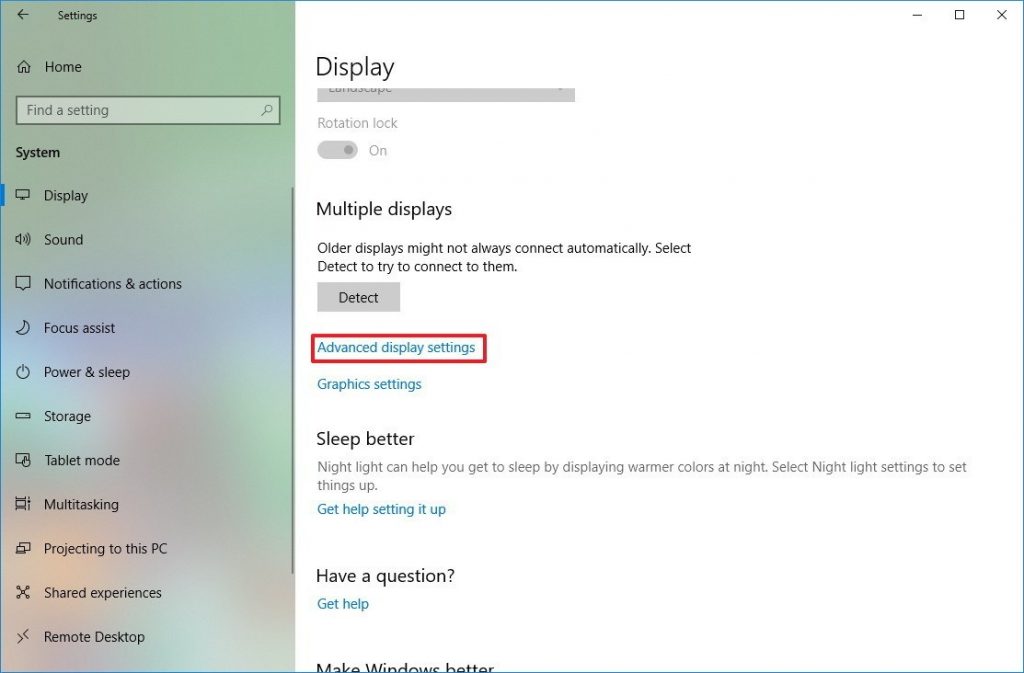
병렬 창을위한 에어로 스냅
스냅 샷 기능을 사용하면 하나의 창이 화면의 절반을 차지하므로 수동으로 크기를 조정하거나 이동하지 않고도 두 창을 나란히 놓을 수 있습니다. Aero Snap을 사용하려면 Windows 키를 누른 채 왼쪽 또는 오른쪽 화살표 키를 누르십시오. 현재 창의 크기가 조정되어 화면의 왼쪽 또는 오른쪽에 배치됩니다.
창의 제목 표시 줄을 클릭 한 상태에서 창 제목 표시 줄을 화면의 왼쪽 또는 오른쪽으로 드래그 할 수도 있습니다. 창의 모양을 미리 볼 수 있습니다. 창을 화면 가장자리로 드래그하면 화면 측면에 맞게 자동으로 크기가 조정됩니다.
전문가 팁 : 이 복구 도구는 리포지토리를 검색하고 이러한 방법이 효과가 없는 경우 손상되거나 누락된 파일을 교체합니다. 문제가 시스템 손상으로 인한 대부분의 경우에 잘 작동합니다. 또한 이 도구는 시스템을 최적화하여 성능을 최대화합니다. 그것은에 의해 다운로드 할 수 있습니다 여기를 클릭

CCNA, 웹 개발자, PC 문제 해결사
저는 컴퓨터 애호가이자 실습 IT 전문가입니다. 컴퓨터 프로그래밍, 하드웨어 문제 해결 및 수리 분야에서 수년간의 경험을 갖고 있습니다. 저는 웹 개발과 데이터베이스 디자인 전문입니다. 네트워크 디자인 및 문제 해결을위한 CCNA 인증도 받았습니다.

